Mac OS X Yosemite Preview
Spisu treści:
Jednym z aspektów wyróżniających komputery Mac jest to, jak można je dostosować do własnych potrzeb, pozwalając na obfite dostosowywanie i personalizację. Wśród różnych aspektów systemu OS X Yosemite, które można dostosować, widok ikon jest prawdopodobnie najważniejszy, ponieważ pozwala dostosować sposób wyświetlania każdego pliku, folderu i dysku (a także ich folderów) na komputerze Mac
![]()
Rozmiar ikony
Ikony w OS X można skalować do niemal dowolnego rozmiaru bezpośrednio na miejscu, chociaż większość użytkowników komputerów Mac nie wie o tym. Umożliwia to przeglądanie plików w określonych oknach w rozmiarze wygodnym dla Ciebie.
Aby włączyć tę funkcję, wybierz Finder, a następnie na pasku menu wybierz Widok, a następnie Pokaż pasek stanu.
![]()
Jeśli masz wybrany widok ikony, wyświetli się suwak w prawym dolnym rogu dowolnego okna Findera, dzięki czemu możesz zmienić rozmiar ikony natychmiast po prostu przesuwając go.
![]()
![]()
Podgląd ikon
Kolejną świetną cechą widoku ikon jest możliwość rzeczywistego przeglądania zawartości pliku. Na przykład, jeśli masz plik PDF, możesz go przeglądać bezpośrednio w widoku ikon. Podobnie możesz nawet rozpocząć przeglądanie pliku filmowego, klikając na ikonę odtwarzania na nim. Finder poinformuje Cię także o tym, jak daleko się znajdujesz.
![]()
Opcje widoku ikon
Aby mieć jeszcze większą kontrolę nad widokiem ikon na komputerze Mac, możesz wyświetlić panel opcji widoku ikon, wybierając opcję Pokaż opcje widoku z widoku na pasku menu.
Pierwsza widoczna tutaj opcja to Zawsze otwieraj w widoku ikon. Jest to idealne rozwiązanie do dostosowywania widoku, w którym każde okno ma się otwierać.
![]()
Na przykład, możesz zawsze chcieć użyć widoku listy z oknem Findera wypełnionym folderami, ale możesz ustawić widok ikon jako domyślny w folderze Zdjęcia.
Uważaj jednak, jeśli klikniesz przycisk Ustaw jako domyślne u dołu tego panelu, zastosujesz bieżący widok do wszystkich okien na komputerze Mac.
Rozstaw siatki
Odstęp siatki to kolejna ważna funkcja widoku ikon, którą można znaleźć w panelu pokazanym wcześniej.
Krótko mówiąc, pozwala to kontrolować, jak blisko siebie znajdują się ikony w oknie.
![]()
Istnieją oczywiście wady i zalety tego, jak blisko lub rozdzielone ikony znajdują się w oknie. Na przykład, jeśli nazwy plików są dla Ciebie ważne, powinieneś bardziej rozdzielić ikony, ale jeśli zależy ci tylko na samych ikonach (na przykład na folderze Zdjęcia), wtedy bliższe odstępy będą działać lepiej dla ciebie.
tło
Ta wspaniała funkcja jest tak zwariowana, jak się wydaje: w rzeczywistości możesz wypełnić tło dowolnego okna widoku ikon na komputerze Mac dowolnym zdjęciem lub określonym kolorem.
To może nie brzmieć zbyt użytecznie, jeśli nie jesteś do tego przyzwyczajony. Jednak dostosowywanie tła okien Findera do własnych potrzeb może ułatwić nawigację. Jest to szczególnie ważne, jeśli masz otwarte dziesiątki okien Findera jednocześnie. Można na przykład koordynować kolory okien z powiązanymi dokumentami lub umieszczać unikalne zdjęcie lub kolor w oknie z bardzo ważnymi plikami.
![]()
Aby dostosować tło dowolnego okna (musi być w widoku ikon btw), kliknij Widok na pasku menu, a następnie Pokaż opcje widoku….
![]()
Tam, w dolnej części panelu, w tle, możesz wybrać jako pierwszą opcję Biały, ale kliknięcie na Kolor lub Obraz pozwoli ci dostosować kolor lub wybrać zdjęcie, które ma zostać użyte jako tło.
![]()
![]()
![]()
I masz to. Jeśli jesteś użytkownikiem komputera Mac, który chce uczynić swój komputer bardziej osobistym i wyjątkowym, może to być właśnie to, czego potrzebujesz. Spójrz na te opcje i baw się dobrze grając z nimi!
Jak spersonalizować obraz i obraz wideo Bing
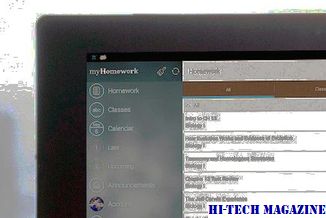
Personalizuj obrazy i pliki wideo Bing, logując się i wybierając zainteresowania lub zapisując ulubione obrazy. Nowy "kanał" został dodany do strony głównej Bing.
Jak spersonalizować nowy pasek uroków systemu Windows 8

Dowiedz się, jak spersonalizować nowy pasek uroków systemu Windows 8 i uczynić go bardziej czarującym. :)
Jak spersonalizować nowe menu startowe systemu Windows 8 (lub ekran startowy)

Dowiedz się, jak spersonalizować nowe menu Start systemu Windows 8 (lub ekran startowy).







